
ہر صارف کو وقت سے وقت سے ایک آئی فون سے ڈیٹا منتقل کرنے کی ضرورت ہے. ہم یہ بتائیں گے کہ یہ کیسے کیا جا سکتا ہے.
ایک اصول کے طور پر، ڈیٹا کی منتقلی کا استعمال کرتے ہوئے، صارفین کو ایک نیا بیک اپ اسمارٹ فون پر لاگو ہوتا ہے یا انسٹال یا علیحدہ فائلوں کے ساتھ کام کرنا. دونوں معاملات اور ذیل میں تفصیل سے تبادلہ خیال کیا جائے گا.
آئی فون پر آئی فون سے تمام اعداد و شمار کو منتقلی
لہذا، آپ کے پاس دو ایپل اسمارٹ فونز ہیں: جس پر ایک معلومات موجود ہے، اور دوسرا جس کو یہ بھرا ہوا ہے. ایسی صورت حال میں، یہ بیک اپ کی تقریب کا استعمال کرنے کے لئے منطقی ہے، جس کے ساتھ آپ کو ایک فون سے دوسرے ڈیٹا کو مکمل طور پر منتقل کر سکتے ہیں. لیکن سب سے پہلے آپ کو بیک اپ بنانے کی ضرورت ہوگی. آپ آئی ٹیونز کا استعمال کرتے ہوئے اور iCloud کلاؤڈ اسٹوریج کا استعمال کرتے ہوئے دونوں کمپیوٹر کے ذریعہ یہ کر سکتے ہیں.مزید پڑھیں: بیک اپ آئی فون کیسے بنائیں
اگلا، بیک اپ انسٹال کرنے کا طریقہ اس پر منحصر ہے کہ آیا آپ اسے ityuns یا iCloud کلاؤڈ سروس کے ذریعے انسٹال کریں گے.
طریقہ 1: iCloud.
Aiklaud سروس کے ابھرتے ہوئے کا شکریہ، زیادہ تر صارفین کو ایک اسمارٹ فون کو کمپیوٹر میں تقریبا ایک سمارٹ فون سے منسلک کرنے کی ضرورت غائب ہوگئی ہے، کیونکہ یہاں تک کہ بیک اپ بھی آئی ٹیونز میں نہیں بلکہ بادل میں.
- iCloud سے بیک اپ قائم کرنے کے لئے، آپ کو اسمارٹ فون کو مکمل طور پر مواد اور ترتیبات سے صاف کرنا ہوگا. لہذا، اگر دوسرا سمارٹ فون پہلے سے ہی کسی بھی ڈیٹا پر مشتمل ہے تو، انہیں حذف کریں.
مزید پڑھیں: مکمل ری سیٹ آئی فون کو پورا کرنے کے لئے کس طرح
- اگلا، اسمارٹ فون کی بنیادی ترتیب کو گزرنے کے بعد، آپ کو "پروگرام اور ڈیٹا" سیکشن مل جائے گا. یہاں آپ کو "Icloud کی نقل سے بحال" آئٹم کو منتخب کرنے کی ضرورت ہوگی.
- نظام کے بعد ایپل آئی ڈی کے شناخت کنندہ کے اعداد و شمار میں داخل ہونے سے مجاز ہونے کی ضرورت ہوگی. ان پٹ کی پیروی کرکے کامیابی سے، آپ کو پہلے سے پیدا کردہ کاپی منتخب کریں. یہ نظام ایک آلہ پر بیک اپ انسٹال کرنے کے عمل کو شروع کرے گا جس کی مدت ریکارڈ کی معلومات کی تعداد پر منحصر ہوگی. لیکن، ایک اصول کے طور پر، یہ ضروری ہے کہ 20 منٹ سے زیادہ نہیں.



طریقہ 2: iTunes.
Aytyuns کے ذریعے، آلات پر بیک اپ قائم کرنے کے لئے آسان ہے کیونکہ یہاں ڈیٹا کو حذف کرنے کے لئے ضروری نہیں ہے.
- اگر آپ نئے اسمارٹ فون کے ساتھ کام کرتے ہیں تو، اسے چلائیں اور "پروگرام اور ڈیٹا" سیکشن پر بنیادی ترتیب کے ذریعے جائیں. یہاں آپ کو "iTunes کاپی سے بحال" کو منتخب کرنے کی ضرورت ہوگی.
- کمپیوٹر پر Aytyuns کو چلائیں اور فون کو کمپیوٹر پر منسلک کریں. ایک بار جب آلہ پتہ چلا جاتا ہے تو، بیک اپ سے اسکرین کی پیشکش کی گئی اسکرین کی پیشکش کی ایک ونڈو دکھائے گی. اگر ضروری ہو تو، مطلوبہ کاپی منتخب کریں اور تنصیب کے عمل کو چلائیں.
- اگر فون ڈیٹا پر مشتمل ہے، تو اسے صاف کرنے کے لئے ضروری نہیں ہے - آپ فوری طور پر بحالی شروع کر سکتے ہیں. لیکن سب سے پہلے، اگر آپ نے "آئی فون تلاش کریں" حفاظتی فنکشن کو چالو کر دیا ہے، تو اختیاری کرو. ایسا کرنے کے لئے، فون پر ترتیبات کھولیں، اپنے اکاؤنٹ کا نام منتخب کریں، اور پھر "iCloud" سیکشن پر جائیں.
- "آئی فون تلاش کریں" سیکشن کھولیں. یہاں آپ کو اس خصوصیت کو غیر فعال کرنے کی ضرورت ہوگی. اس بات کی تصدیق کرنے کے لئے کہ نظام کو ایپل آئی ڈی پاس ورڈ درج کرنے کی ضرورت ہوگی.
- اب کمپیوٹر کے ساتھ مطابقت پذیر کرنے کے لئے USB کیبل کا استعمال کرتے ہوئے فون سے رابطہ کریں. ایک گیجٹ آئکن ونڈو کے سب سے اوپر پر ظاہر ہوگا، جس کو منتخب کرنے کی ضرورت ہوگی.
- اس بات کو یقینی بنائیں کہ جائزہ ٹیب کھلا ہے. "کاپی سے بحال" کے بٹن پر کلک کرنے کا حق پر.
- اگر ضروری ہو تو، ڈراپ ڈاؤن فہرست میں، مطلوبہ کاپی منتخب کریں.
- اگر آپ پہلے سے ڈیٹا خفیہ کاری کی خصوصیت شامل کرتے ہیں، تو پھر کاپی تک مزید رسائی کیلئے، پاس ورڈ کی وضاحت کریں.
- بحالی کا عمل شروع ہوتا ہے. بیک اپ کی ترتیب کے دوران، کسی بھی صورت میں کمپیوٹر سے فون کو منسلک نہیں.


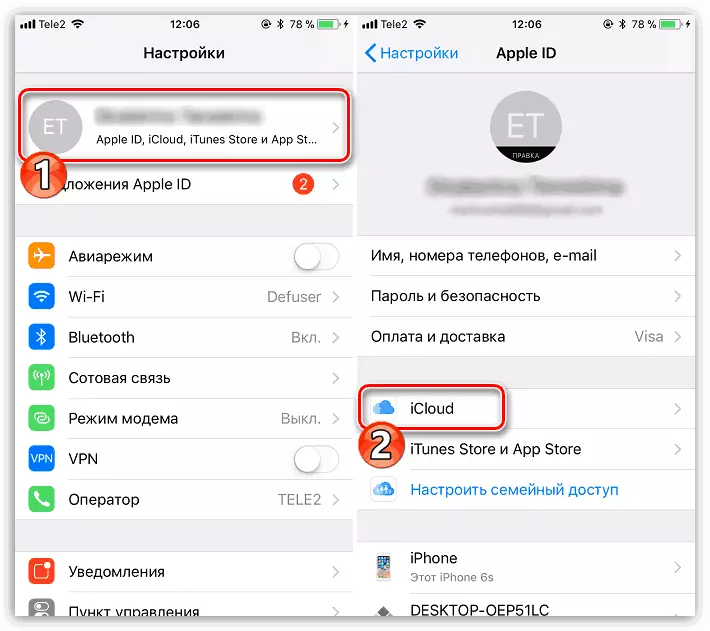
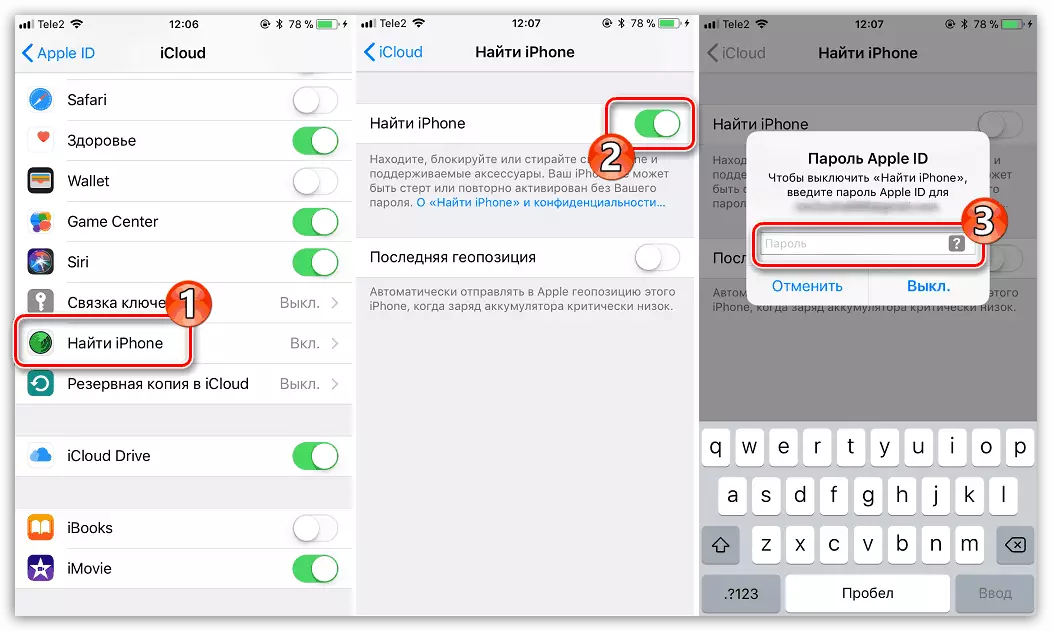

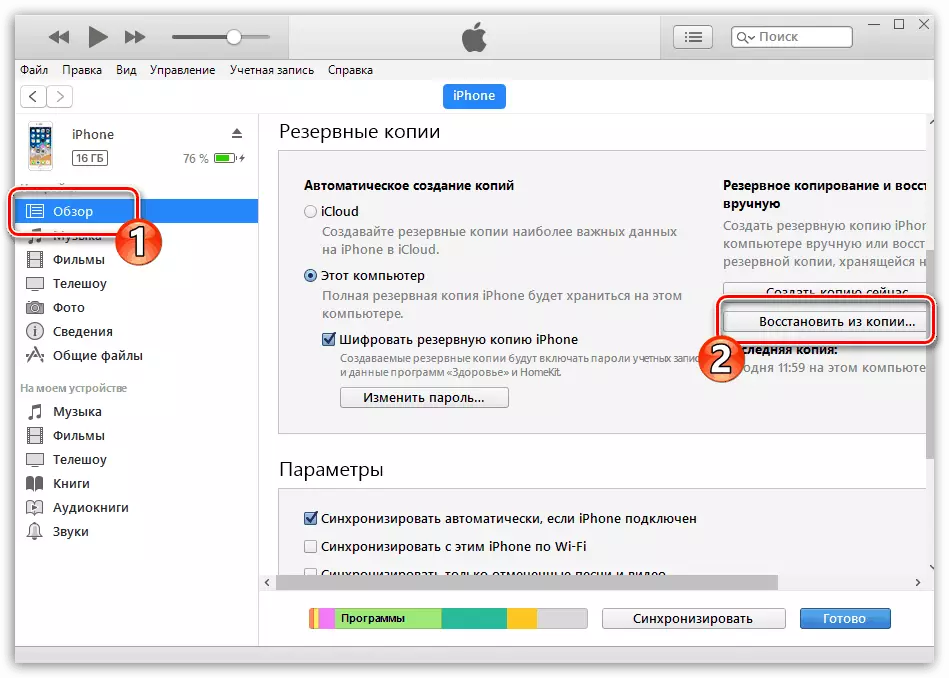



آئی فون پر آئی فون کے ساتھ فائلوں کو منتقل کریں
اسی صورت میں، اگر آپ کو کسی دوسرے فون پر کاپی کرنے کی ضرورت ہے تو، تمام اعداد و شمار نہیں، لیکن صرف مخصوص فائلوں، جیسے موسیقی، تصاویر، یا دستاویزات، پھر بیک اپ سے بازیابی آپ نہیں آ سکتے ہیں. تاہم، یہاں دستیاب بہت سے دیگر موثر اعداد و شمار کے تبادلے کے طریقوں ہیں، جن میں سے ہر ایک کو سائٹ پر تفصیل سے احاطہ کرتا تھا.
مزید پڑھیں: آئی فون پر آئی فون سے فائلوں کو کیسے منتقل کریں
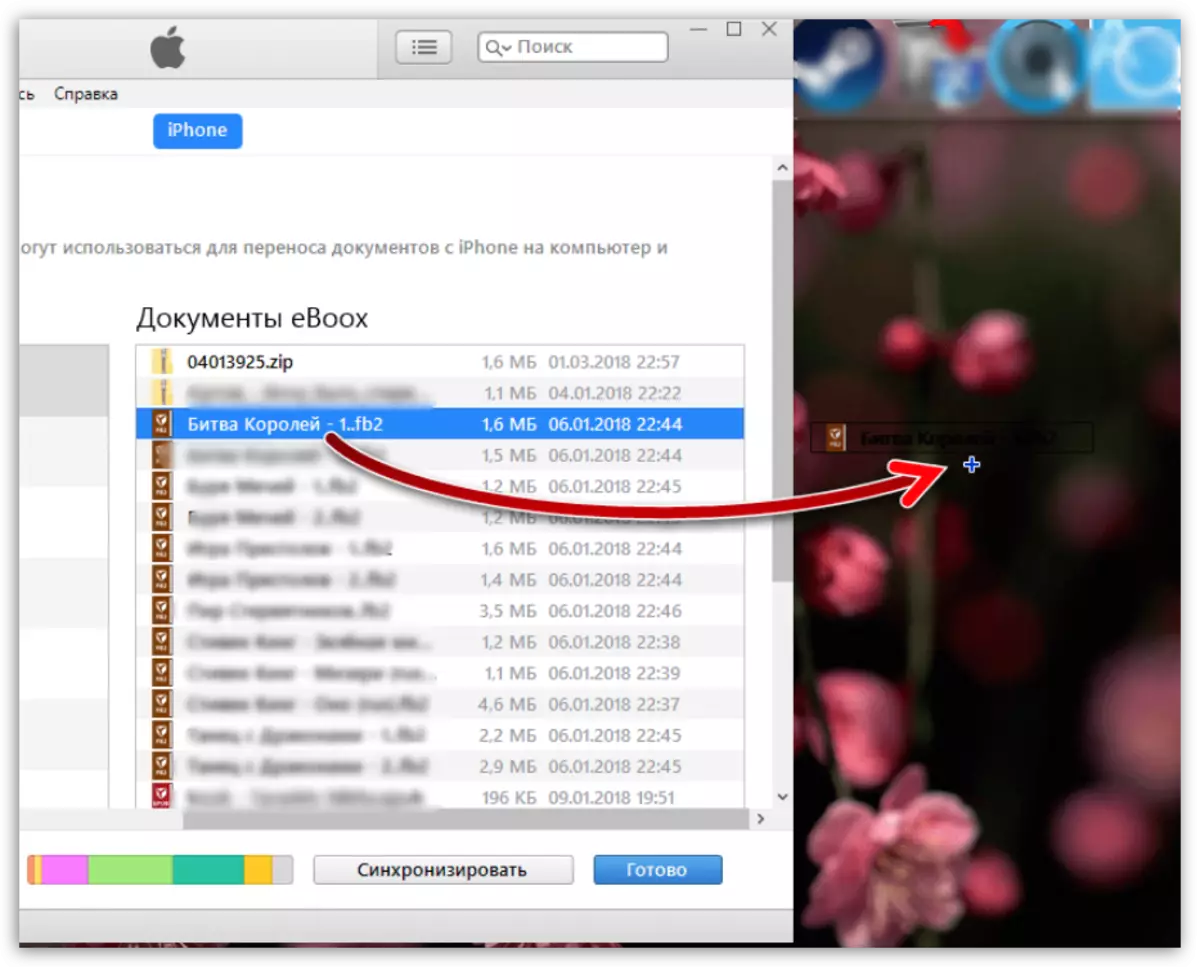
iOS آئی فون کے ہر نئے ورژن کے ساتھ، نئی دلچسپ خصوصیات حاصل کرنے میں بہتری آئی ہے. اگر اسمارٹ فون پر ایک سمارٹ فون سے ڈیٹا منتقل کرنے کے دیگر آسان طریقوں مستقبل میں آئیں گے، تو یہ مضمون مکمل ہو جائے گا.
